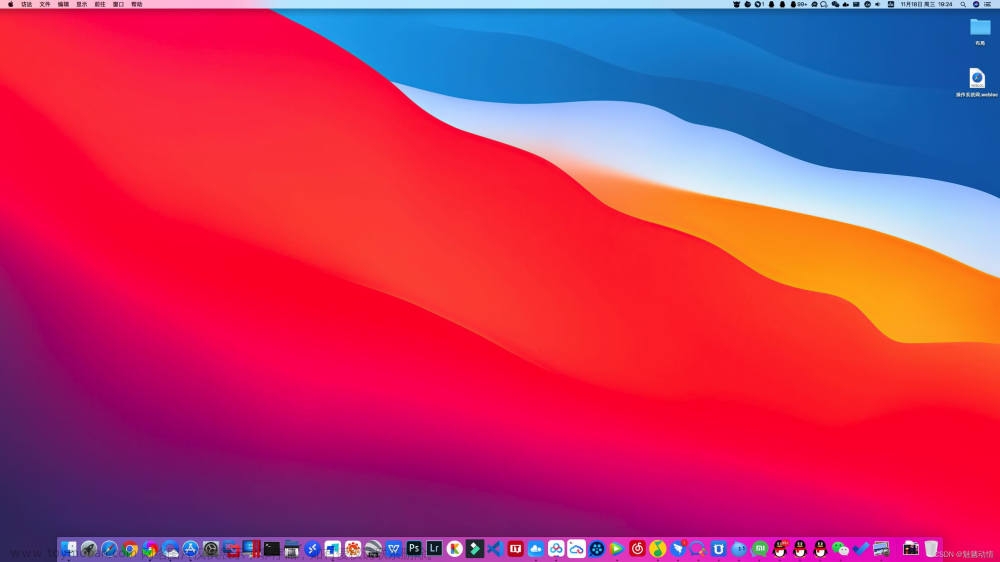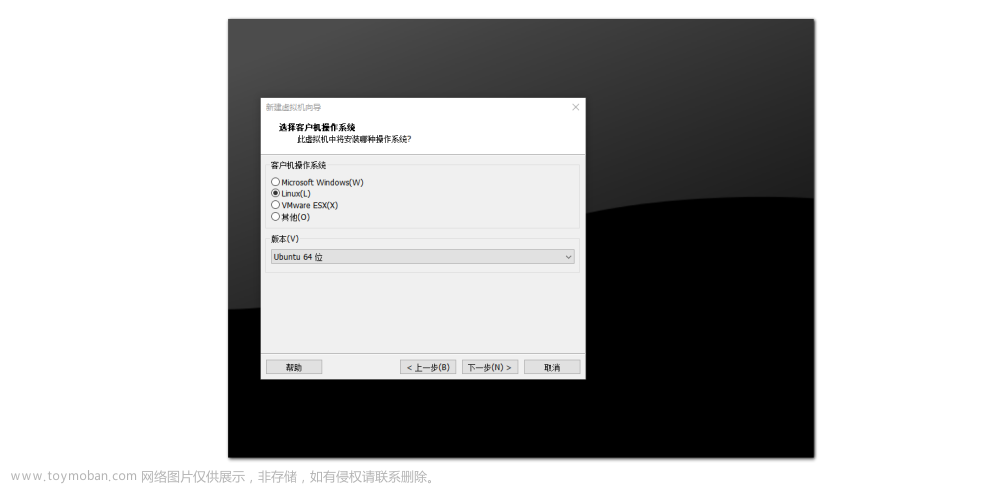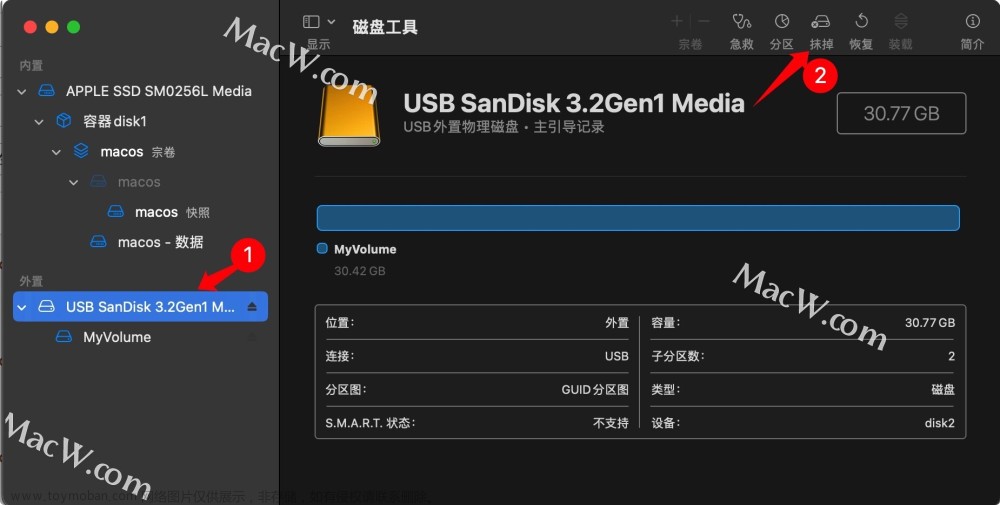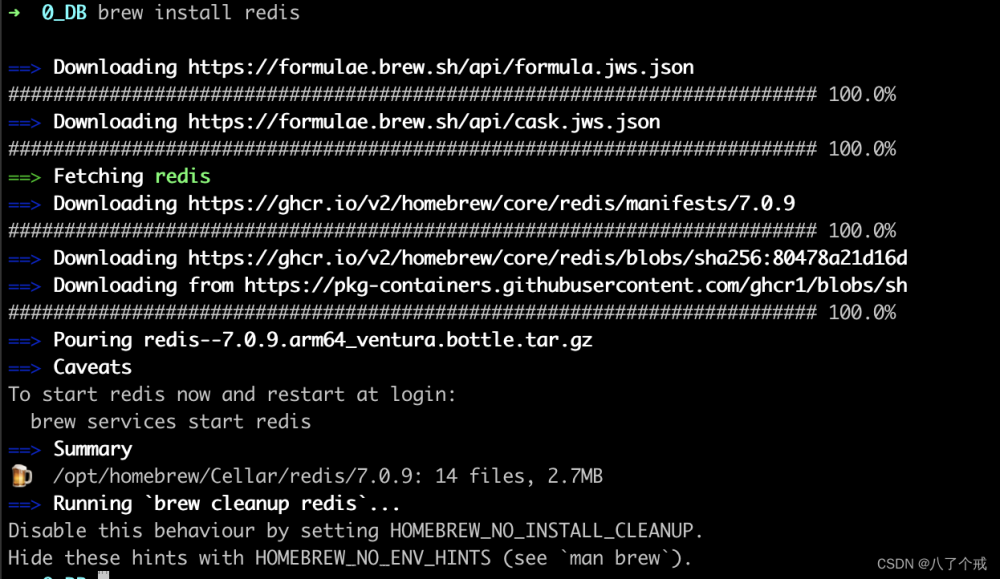第一步:制作Mac OS系统引导镜像启动U盘
准备一个8G(或以上)的U盘插入到win系统的电脑上
去下载TransMac(Mac启动盘制作工具)v10.4按照说明安装好
插入准备好的U盘,U盘数据要转移,打开TransMac,右键U盘选择“Format Disk for Mac”,将U盘格式化成Mac下的格式;

输入启动盘的名称,可以保持默认,点击OK;

这时会连续弹出对话框,提示将进行格式化,都点击Yes或OK;


这个界面,进行的U盘格式化过程;

格式化之后,右键U盘选择“Restore with Disk Image”,选择os x镜像;


弹出对话框,提示将清空数据,点击OK;

转到这个界面,开始执行mac os x安装U盘制作过程,等待完成即可。

第二步:安装Mac OS系统
把刚刚制作好的U盘插入到需要安装系统的iMac/Macbook电脑USB接口中
启动电脑,机键后立马按住 ALT/OPTION 不放,直到安装图标出现


抹掉磁盘重新分区,建议分成两个磁盘:200G的 Mac OS扩展(日志式)和剩余的MS-DOS磁盘(用于安装win系统)


选中磁盘-抹掉-名称随意,资料全部抹掉,请注意提前备份,应用分区完成后,点击左上角X退出磁盘工具,选择




进度条走完后,中途会自动重启,啥也别管他会自动进入下面这个安装页面,继续耐心等待20分钟左右……

系统安装完成后自动重启,进入欢迎界面,点击继续进行系统配置。
 文章来源:https://www.toymoban.com/news/detail-828224.html
文章来源:https://www.toymoban.com/news/detail-828224.html
安装就完成了,再也不用去某宝购买启动盘了,自己就可以DIY。文章来源地址https://www.toymoban.com/news/detail-828224.html
到了这里,关于【实用安装教程】在win系统下制作Mac OS镜像启动U盘的文章就介绍完了。如果您还想了解更多内容,请在右上角搜索TOY模板网以前的文章或继续浏览下面的相关文章,希望大家以后多多支持TOY模板网!